Às vezes é necessário alterar a data em que o arquivo foi criado. Esta operação não pode ser realizada usando os meios padrão do sistema operacional, uma vez que O Windows Explorer permite que você altere apenas a data de modificação. Para editar as propriedades de um arquivo, você deve usar o gerenciador de arquivos com um conjunto estendido de funções.
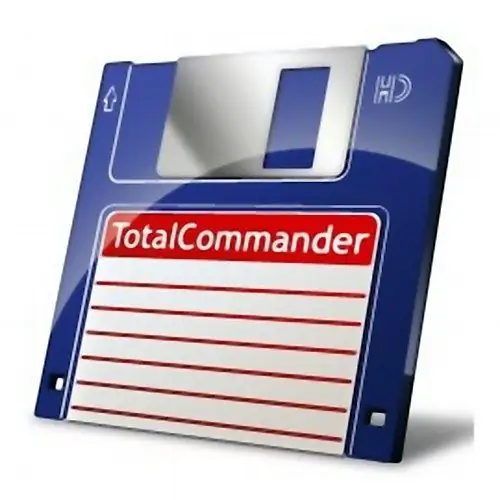
Necessário
Comando total
Instruções
Passo 1
Se o Total Commander ainda não estiver no seu computador, você pode baixá-lo no seguinte link https://wincmd.ru/plugring/totalcmd.html. Na página carregada, clique no botão "Baixar" e na janela que se abrir, especifique o diretório a ser salvo. Em seguida, você deve executar o arquivo de instalação e instalar o utilitário, seguindo todas as dicas do assistente de instalação.
Passo 2
Execute o programa e na janela que aparecer, pressione o botão com o número indicado no prompt. Esta janela aparecerá até que o programa seja registrado, e para isso você precisa comprar uma chave de licença. Se precisar alterar as datas de criação de apenas alguns arquivos, você não precisa comprar uma chave de licença, o período de teste para usar o utilitário é de 30 dias corridos.
etapa 3
Na janela principal do programa, você verá 2 painéis, que são semelhantes em estrutura ao "Windows Explorer". Encontre o arquivo ou pasta cujas propriedades deseja alterar, clique no menu superior "Arquivos" e selecione "Atributos". Na janela "Alterar atributos" que é aberta, vá para o bloco do meio e marque a caixa ao lado da linha "Alterar data / hora".
Passo 4
Exclua o conteúdo do campo Data e insira seus valores. Se você precisar inserir a data de hoje, clique no botão "Atual". Após clicar neste botão, o valor que aparece pode ser alterado corrigindo a hora atual para qualquer outra. Para definir uma data diferente, contando com o calendário, mas sem abri-lo em janela separada, deve-se pressionar o botão com a imagem de duas setas. Na janela que é aberta, expanda a lista suspensa e selecione a data apropriada.
Etapa 5
Quando terminar de editar esses campos, clique em OK ou pressione Enter para fechar a janela. Em seguida, consulte o arquivo que está sendo modificado e veja suas propriedades. Clique com o botão direito e selecione Propriedades ou pressione alt="Imagem" + Enter.






